Treinamento por email com o Copilot no Outlook
Tem um email importante para escrever e quer ter certeza de que ele transmite com eficácia sua mensagem pretendida? Com Copilot no Outlook, você pode obter sugestões úteis sobre como ajustar o tom, a clareza e o sentimento do leitor antes de pressionar Enviar.

Importante: No momento, o Copilot no Outlook só dá suporte a contas corporativas ou de estudantes e a contas Microsoft que usam os endereços de email outlook.com, hotmail.com, live.com e msn.com. Qualquer conta Microsoft que use uma conta de um provedor de email de terceiros, como Gmail, Yahoo ou iCloud, ainda poderá usar o Outlook, mas não terá acesso aos recursos do Copilot no Outlook.
-
No Outlook, selecione Página Inicial > Novo Email > Email. Digite sua mensagem.
-
Selecione o Copilot ícone

-
Copilot examinará seu email e oferecerá sugestões sobre como melhorar o tom, a clareza e o sentimento do leitor.
-
Se você gostar de uma ou todas as sugestões, incorpore os comentários no rascunho. Quando estiver satisfeito, envie seu email.
Observação: Copilot para Microsoft 365 em Outlook só está disponível na versão mais recente de Outlook para Mac. Não há suporte para o Outlook herdado. Consulte O novo Outlook para Mac.
-
No Outlook, selecione Novo Email. Digite sua mensagem.
-
Selecione o Copilot ícone

-
Copilot examinará seu email e oferecerá sugestões sobre como melhorar o tom, a clareza e o sentimento do leitor.
-
Se você gostar de uma ou todas as sugestões, incorpore os comentários no rascunho. Quando estiver satisfeito, envie seu email.
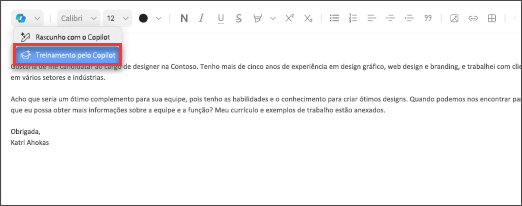
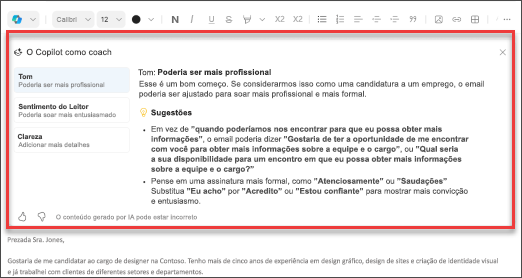
Observação: As imagens fornecidas abaixo servem como exemplos para iOS, mas as instruções são aplicáveis a dispositivos iOS e Android.
-
Em seu dispositivo iOS ou Android, selecione Novo Email. Digite sua mensagem.
-
Selecione o Copilot ícone

-
Copilot examinará seu email e oferecerá sugestões sobre como melhorar o tom, a clareza e o sentimento do leitor. Você também pode gerar novos comentários tocando no botão Gerar novamente.
-
Se você gostar de uma ou todas as sugestões, incorpore os comentários no rascunho. Quando estiver satisfeito, envie seu email.
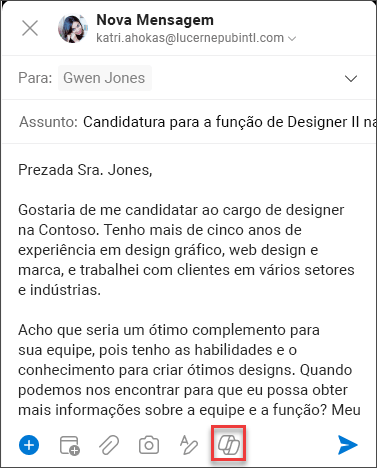
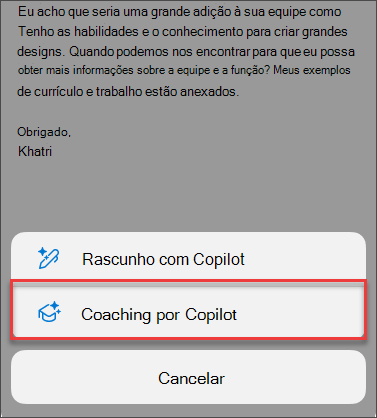
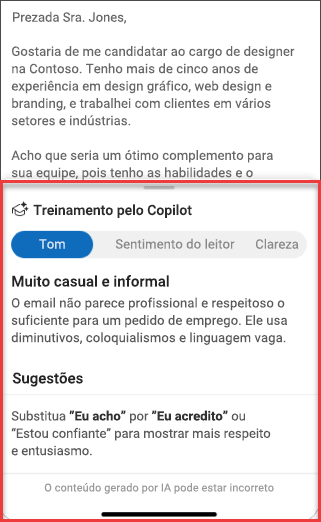
Saiba mais
Redigir uma mensagem de email com o Copilot no Outlook
Resumir um thread de email com o Copilot no Outlook
Onde posso obter mais informações sobre o Microsoft Copilot?











